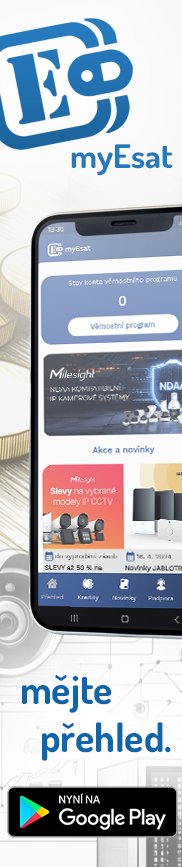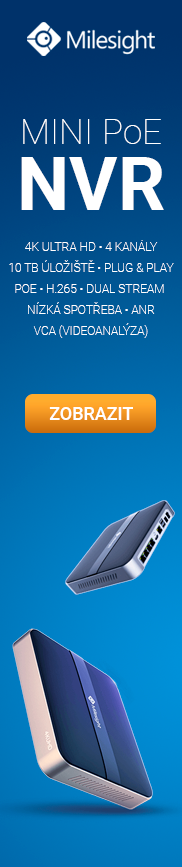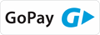Požadavek: Nastavit filtr modulu „Ovladač poplachů“ tak, aby se zobrazovaly pouze poplachy (ne Xmit události), při vzniku poplachu se zobrazila mapa s prostorem v poplachu a bylo možné jednoduchým poklepáním na poplachovou zprávu tento poplach potvrdit.
Řešení: Pro tento požadavek je možné využít přednastavený filtr „Změna vstupu“ modulu „Ovladač poplachů“, který upravíme pro tento požadavek.
Programování:
1. V pracovní liště Insight výběrem „Spuštění“ - „Ovladač poplachů“ otevřeme okno Ovladače poplachů a klikneme na ikonu „Odezva na poplach“. Kliknutím na tlačítko „Nová“ a výběrem nabídky „Změna vstupu“ se otevře modul „Prohlížeč Insight“. Zrušíme zaškrtnutí přednastavených odezev XMIT událostí. (Obr.1)
2. Po spuštění Prohlížeče Insight kliknutím na tlačítko „GO“ se otevře další nabídky úpravy filtru „Změna vstupu“. (Obr.2)
Nejprve upravíme tabulku „Odezva na poplach“. Na záložce „Volby“ v poli „Jméno“ zadáme popis, který se zobrazí v Ovladači poplachů, v poli „Stupeň poplachů“ zvolíme odpovídající stupeň poplachu (Nízký, střední, vysoký, kritický) a v poli „Nápověda odezvy“ nápovědu pro operátora potvrzujícího poplach.
Zaškrtnutím volby „Odezva operátora“ bude při potvrzování poplachu operátorem požadováno napsání krátké zprávy. Není-li volba aktivní, je možno potvrdit jednotlivou zprávu dvojklikem levého tlačítka myši a kliknutím na tlačítko „OK“ v zobrazeném okně potvrzení zprávy.
Poznámka: S použitím kláves „Shift“ a „Ctrl“ je možno vybrat nesouvislou oblast (Ctrl) nebo souvislou oblast (Shift) více poplachů. Potvrzení více poplachů vyžaduje zprávu operátora.
Volba „Použít“ zařadí tento filtr do zpracování poplachových událostí systému.
Volba „Potvrdit tento poplach automaticky“ umožní okamžité automatické potvrzení poplachu (neobjeví se v Ovladači poplachů). (Obr.3)
Na záložce „Okamžitě“ v sekci „Zvukový poplach“ vybereme možnosti akustické signalizace poplachu. V sekci „Schema Insight“ zaškrtneme volbu „Spustit Schema Insight okamžitě...“ a v poli „Mapa“ vybereme (po zrušení volby „Bez rozvržení“) požadovanou mapu objektu.
Poznámka: Mapa musí být již importována.
Pro požadované ovládání tato nastavení postačují, potvrdíme je kliknutím na tlačítko „OK“.
3. V otevřeném okně filtru upravíme jeho parametry:
Změna vstupu – do – Poplach, pole „Vstup“ ponecháme s volbou (kterákoliv zóna).
Filtr uložíme kliknutím na ikonu „Uložit zásobník filtrů“ (vlevo nahoře). (Obr.4)
4. V okně „Odezva na poplach“ ověříme stav vybraných odezev a uložíme kliknutím na tlačítko „OK“. (Obr.5)
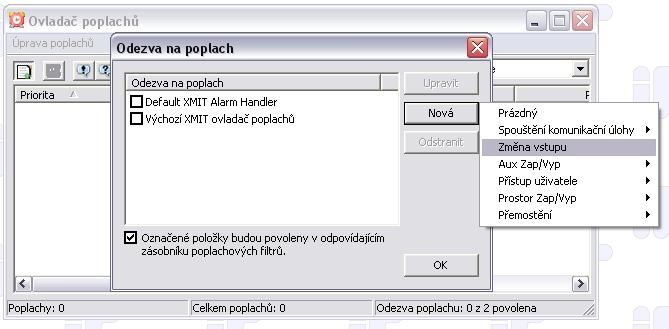
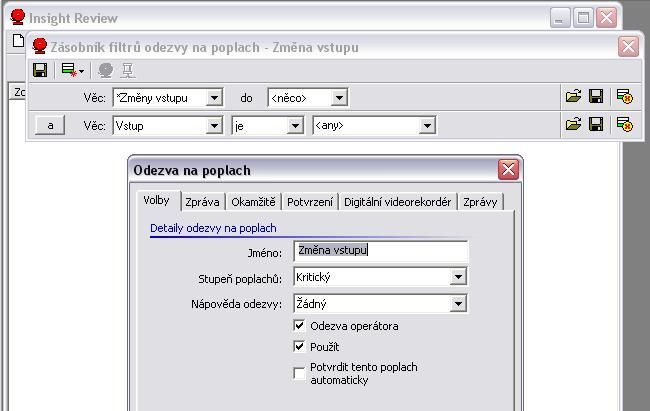
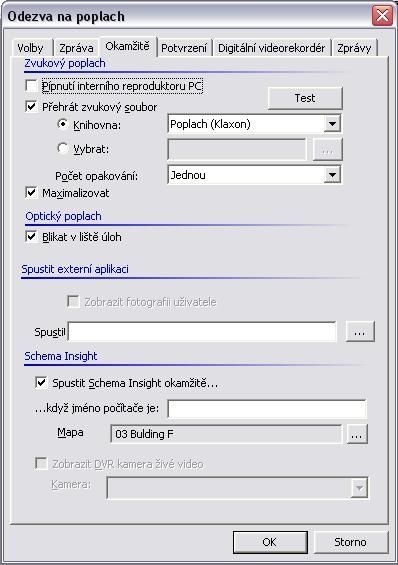

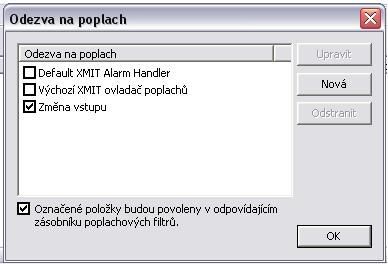




 Akce, výprodej a dárkové zboží
Akce, výprodej a dárkové zboží

 PZTS (EZS) - Poplachové systémy
PZTS (EZS) - Poplachové systémy

 Kontrola přístupu a docházky
Kontrola přístupu a docházky

 CCTV a IP kamerové systémy
CCTV a IP kamerové systémy
 Milesight IP & IoT systémy
Milesight IP & IoT systémy

 Telekomunikace a síťové prvky
Telekomunikace a síťové prvky

 EPS - Elektrická požární signalizace
EPS - Elektrická požární signalizace

 GPS sledování
GPS sledování

 Automobilová elektronika
Automobilová elektronika

 Domácí automatizace
Domácí automatizace

 Software
Software

 Zdroje a ostatní el. materiál
Zdroje a ostatní el. materiál

 LED osvětlení
LED osvětlení

 Fotovoltaika
Fotovoltaika
 Anténní technika
Anténní technika
 Nářadí
Nářadí
 Archiv
Archiv